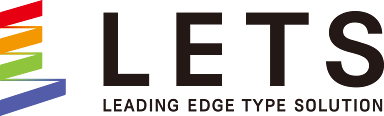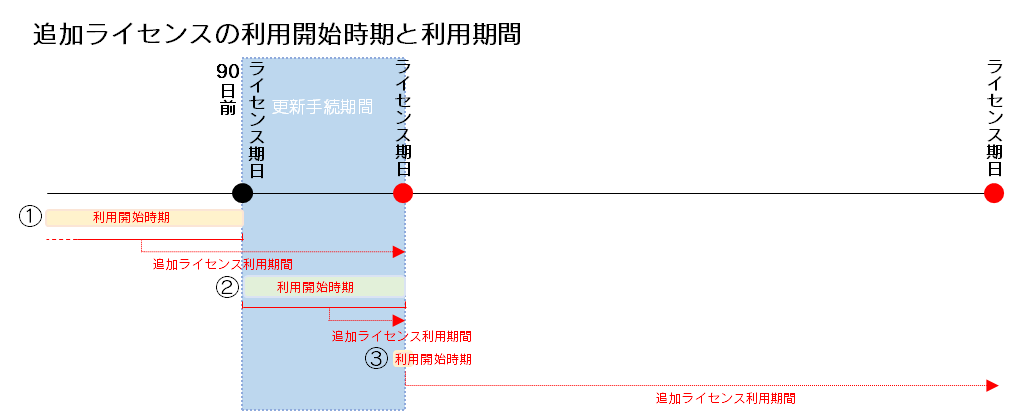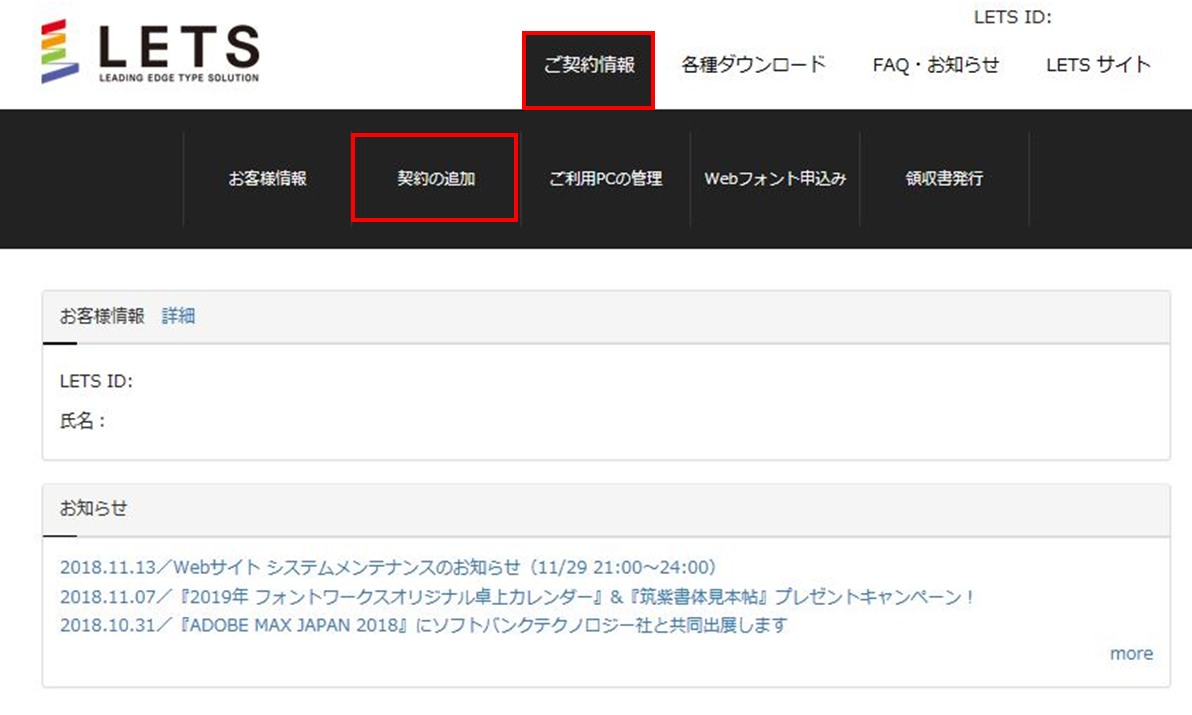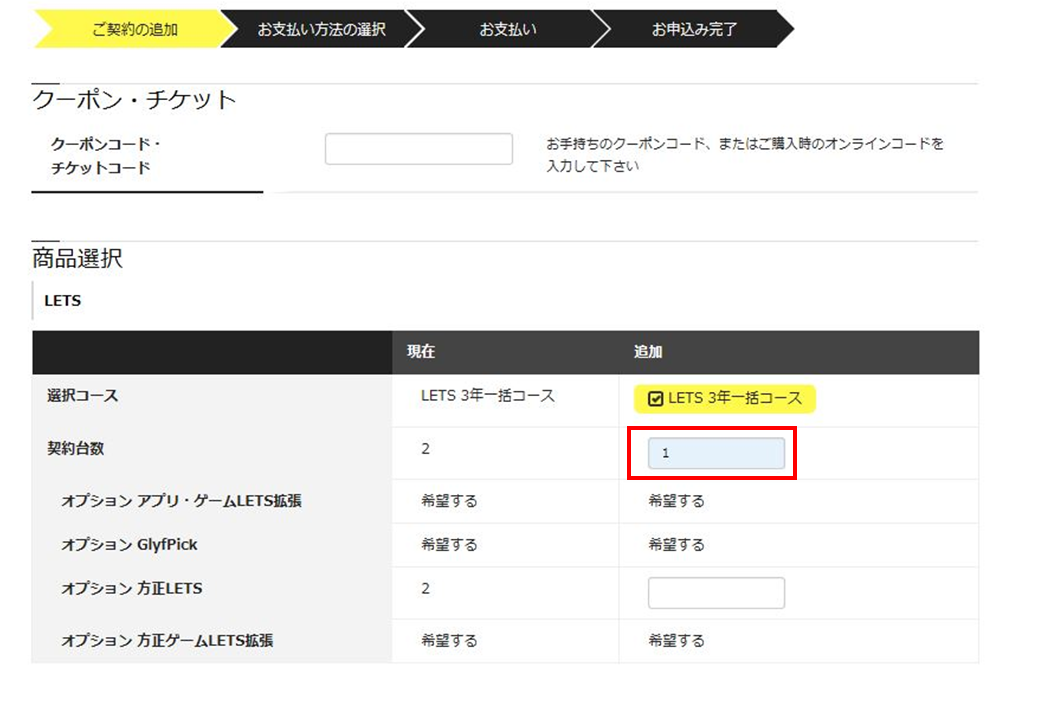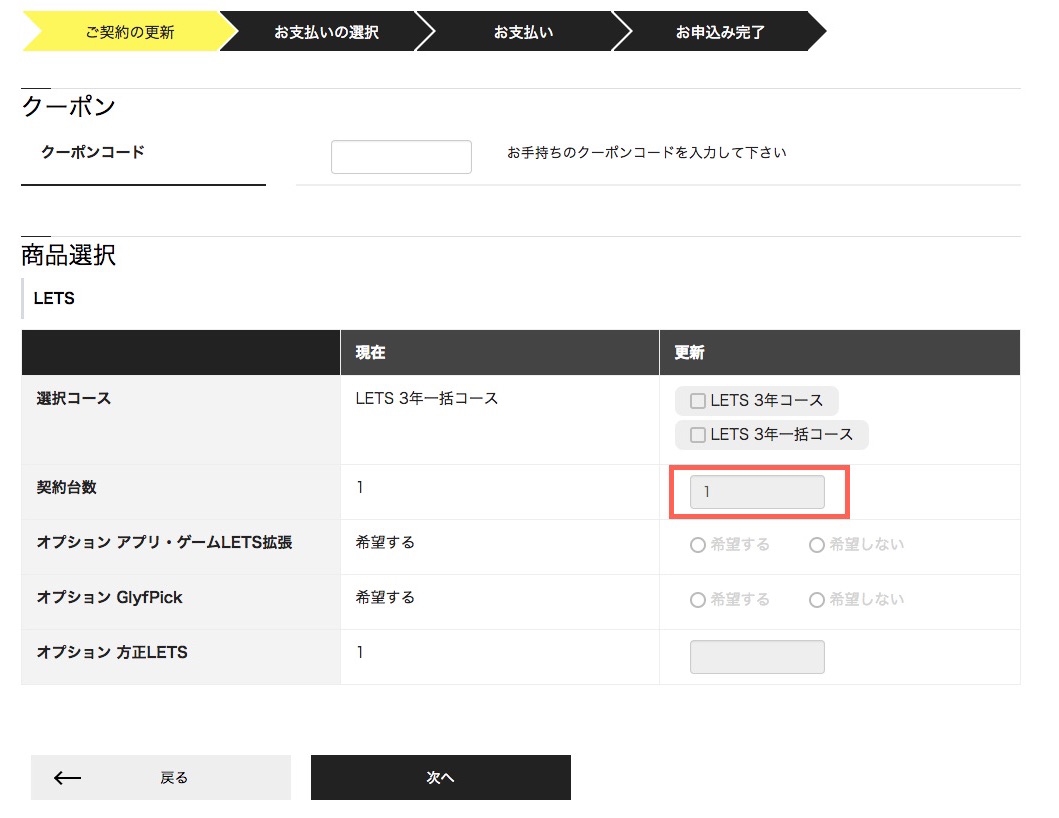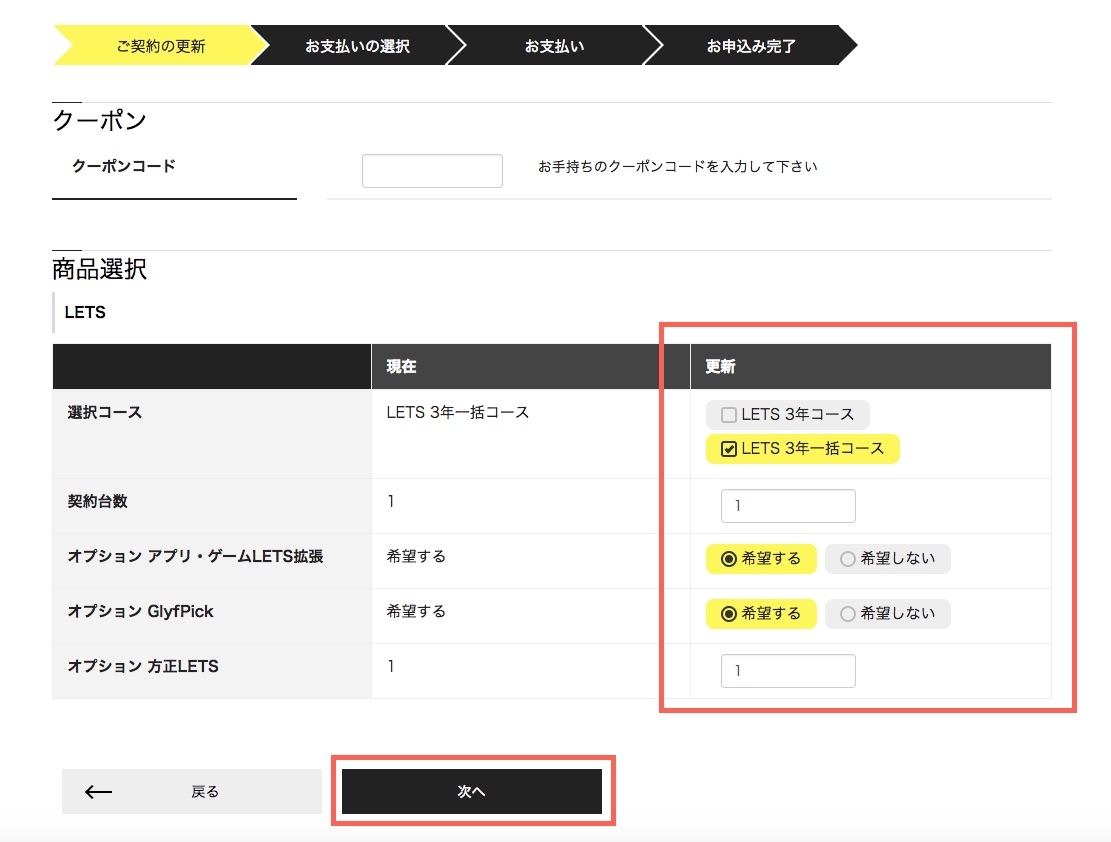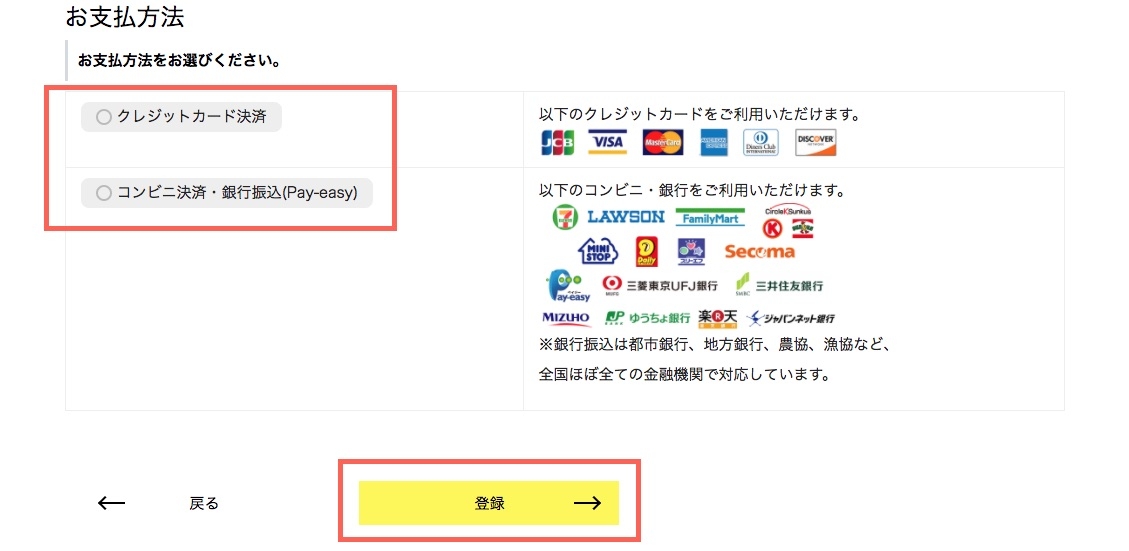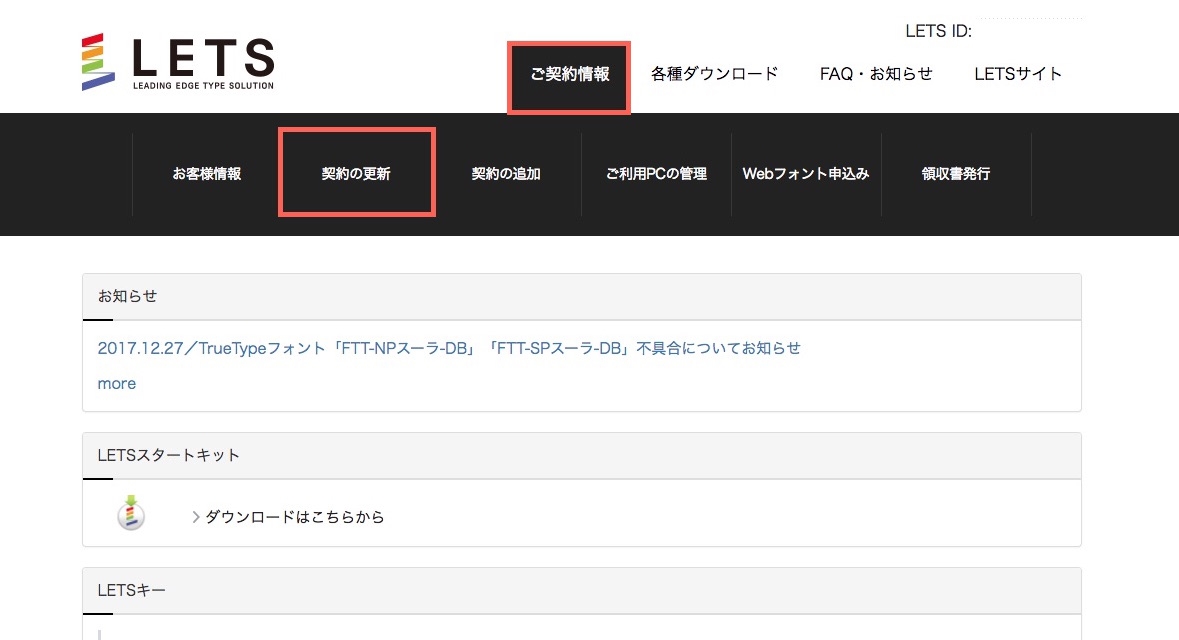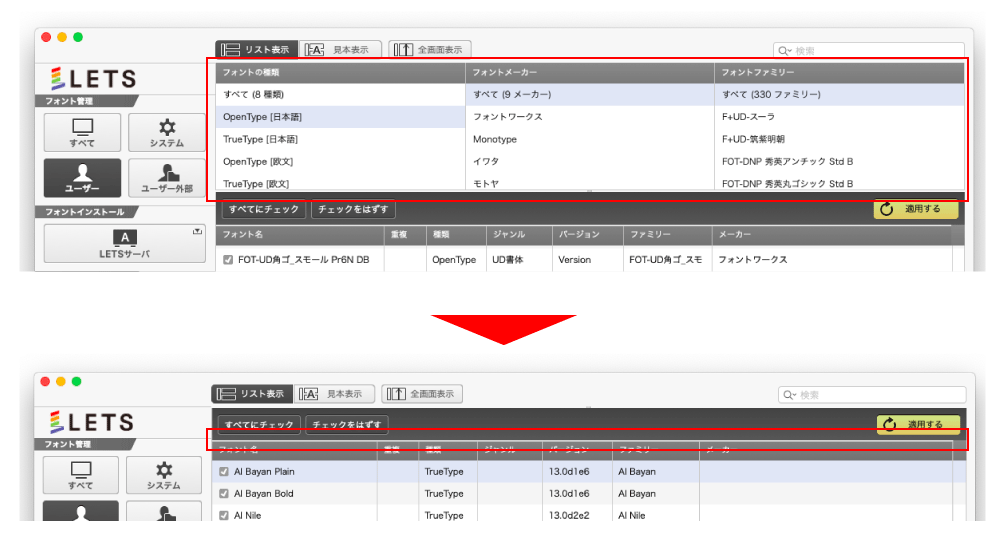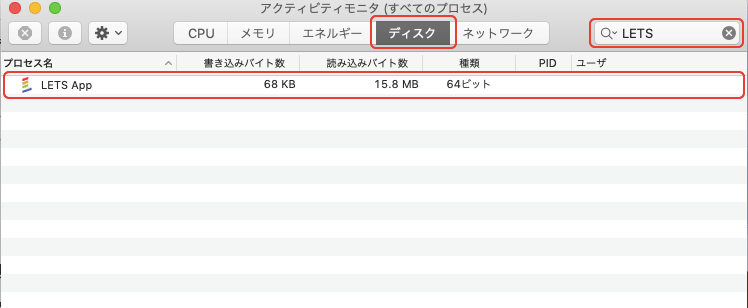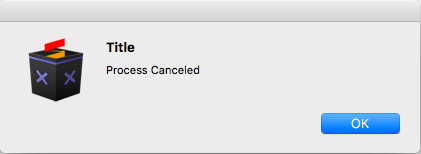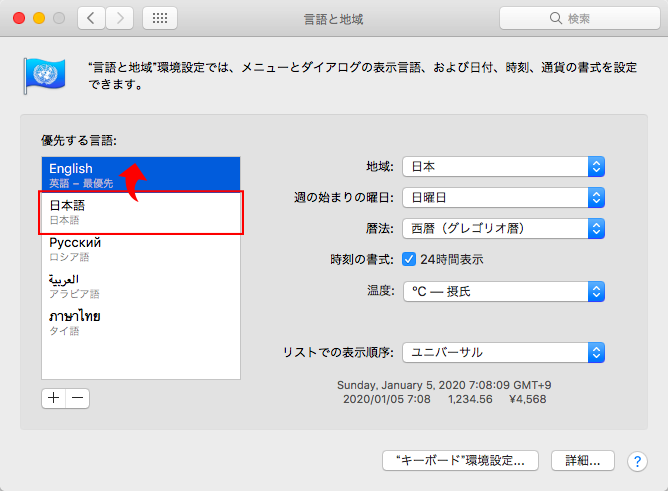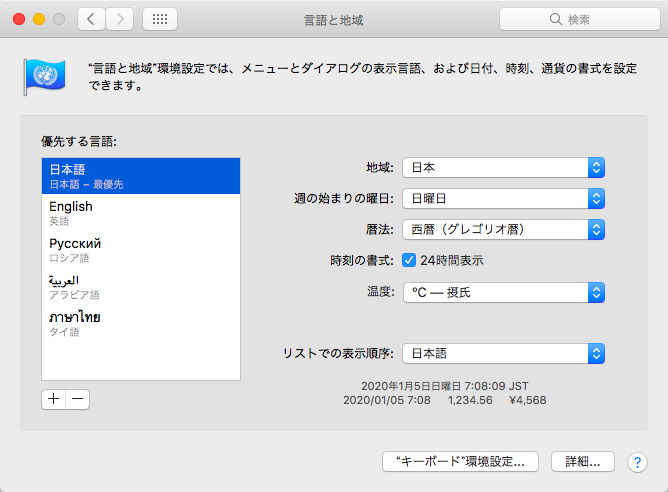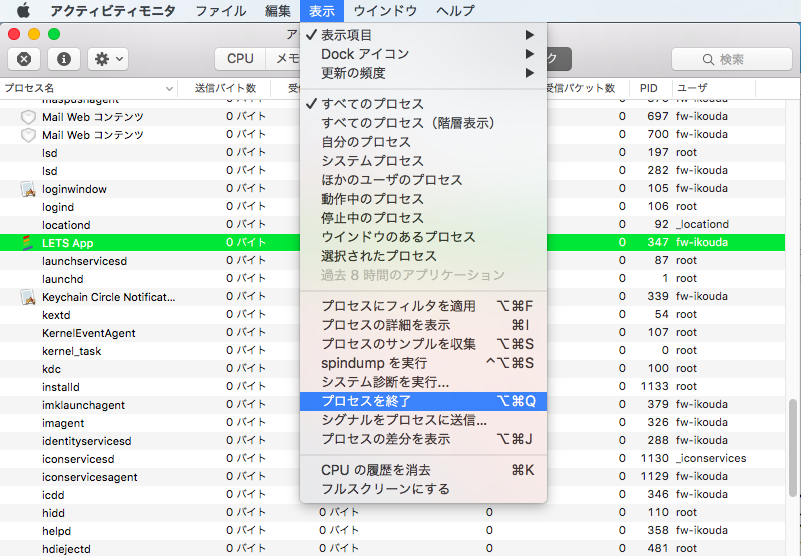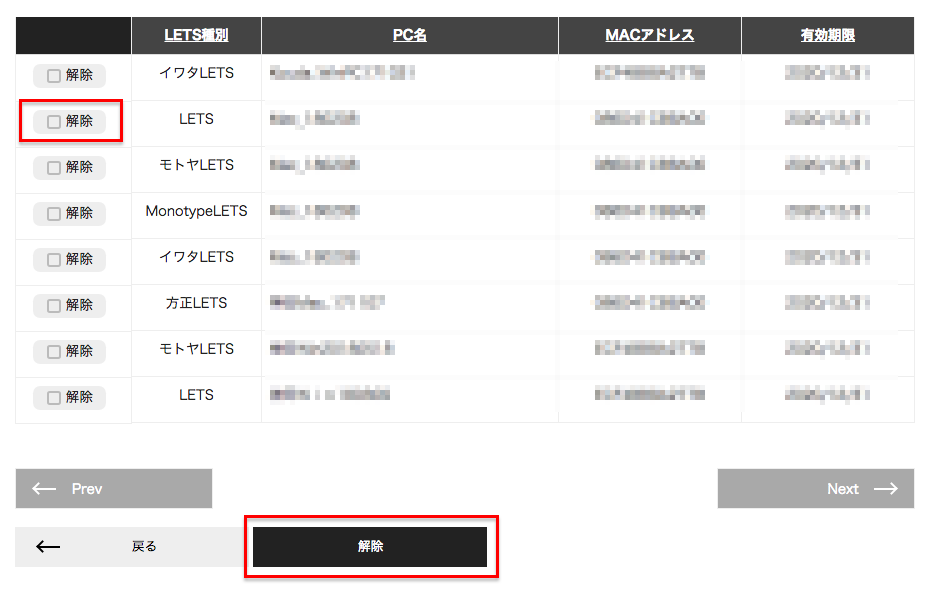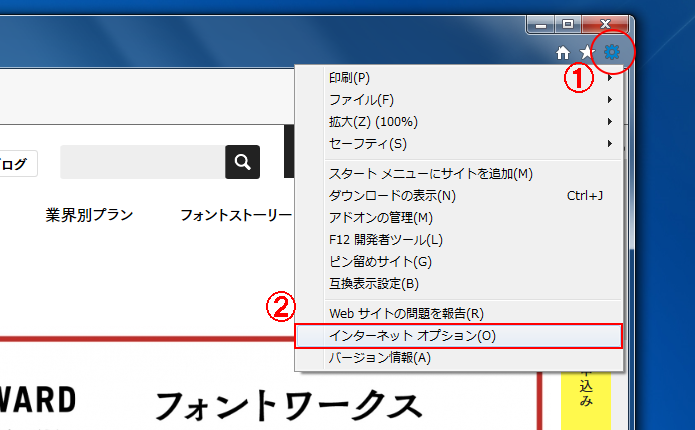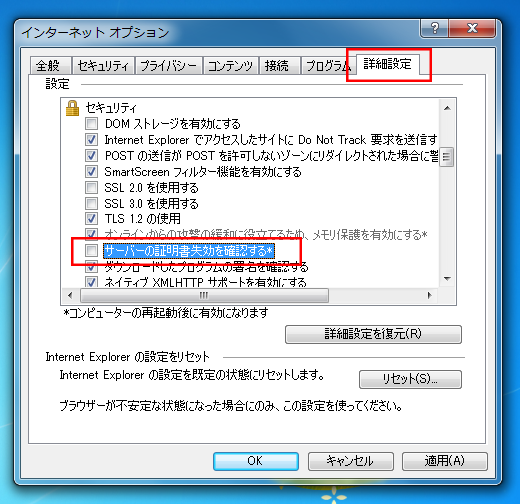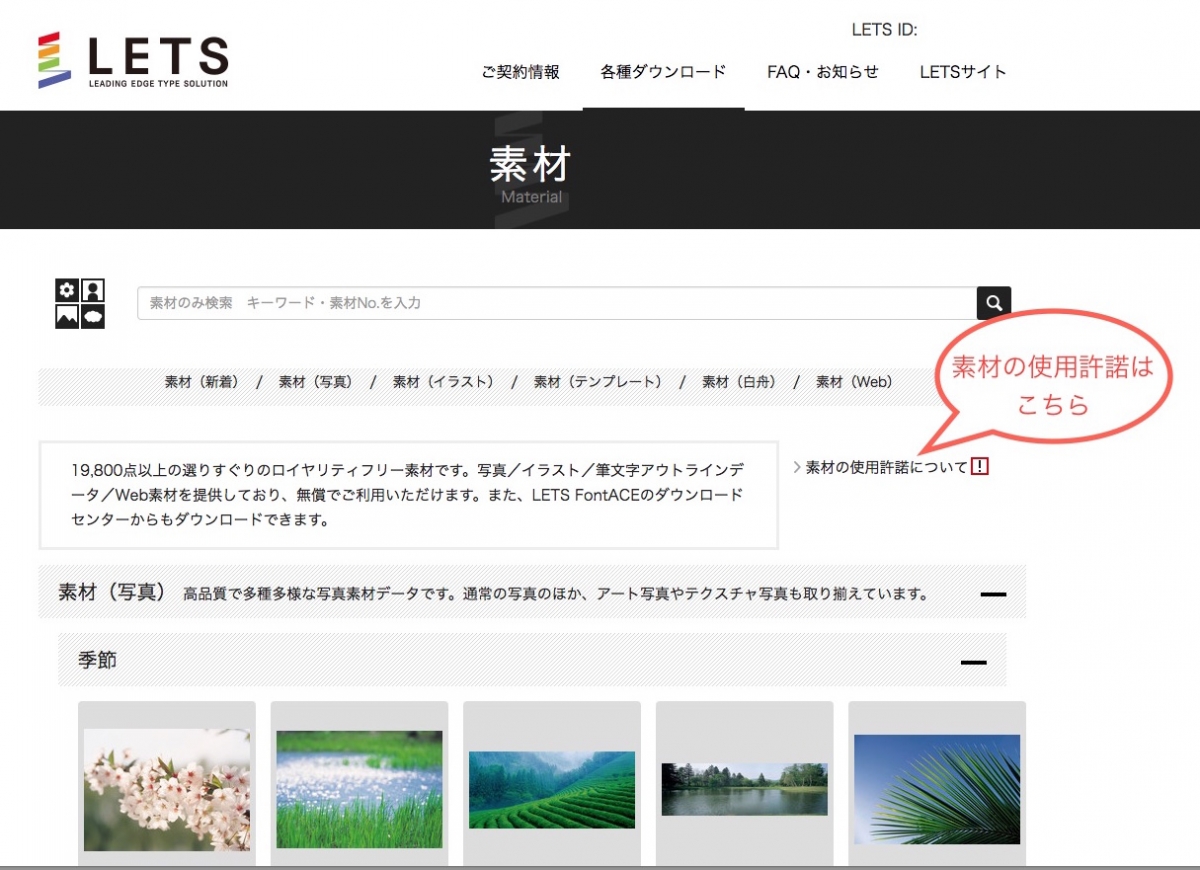よくある質問 FAQ
インストールと削除
新元号の「令和」合字のフォントインストール手順を準備いたしました。
下記資料よりご確認ください。
ネットワーク環境において、プロキシでのネットワークセキュリティをご利用の場合、弊社のサーバーへのアクセスのためホワイトリストの登録が必要な場合は以下のアドレスをご登録ください。
■ドメイン名:service.fontace.jp(https://service.fontace.jp)
■ポート番号:80、443
新書体がリリースされると、LETSアプリから「新しいインストールフォントカタログが見つかりました」とメッセージが表示されます。インストールフォントカタログのアップデートを行い、起動したインストーラから新書体を選択してください。
※新書体のインストールには、「LETSアプリ」のインストールが必須となります。LETSアプリは、LETSスタートキットでインストールしてください。
CIDフォントは2017年4月2日をもちまして提供を終了いたしました。
新しいフォントフォーマットとなるOpenTypeフォントのご利用をお願いいたします。
LETSは6000書体以上のフォントを提供しております。これら全てをインストールしますとシステムやアプリケーションに負荷がかかり、動作が不安定になる場合があります。
フォントをインストールする場合は、必要なフォントを選択してインストールを行ってください。
「Fonts」フォルダより、削除したいフォントデータをゴミ箱に捨て空にしてください。
【Mac】HD/ライブラリ/Fonts
【Windows】C:/Windows/Fonts
各種お手続き
更新期日90日前から会員サイトから「退会申し入れ」を選択して、お手続きいただきます。
※3年コースは契約満了時のみ「退会申し入れ」が可能です。「退会申し入れ」の表示がない場合はお問い合わせフォームよりお問い合わせください。
更新手続き完了後に、LETSアプリがインストールされたPCに更新しますか「はい」「いいえ」が出ます。
使用しないPCは「いいえ」継続して利用するPCは「はい」を選択してください。
「いいえ」を選択したPCはライセンス終了日までにLETSアプリとフォントの削除をお願いします。
ライセンスの追加は、ご利用開始時期によりお申込みの手順が異なりますので下記をご参照ください。
※追加ライセンスの期間はいずれも次回ライセンス期日までとなります
※ライセンス期日はLETSメンバーサイトの『現在の契約内容』よりご確認ください
①更新手続期間外から追加分を利用したい
②更新手続期間中から追加分を利用したい
③更新後のライセンス開始日から追加分を利用したい
①更新手続期間外から追加分を利用したい場合の手順
2.追加側の「契約台数」にご希望の台数を入力し「次へ」を選択してください。
※現在の契約台数を含まない、追加したい台数をご入力ください
3.お客様がご希望するお申込み方法に合わせてご注文ください。
・販売店へお申し込みいただく場合は追加の見積兼申込書をダウンロードしご注文ください。
・Monotypeへお申し込みいただく場合はご希望のお支払い方法を選択しご注文ください。
②更新手続期間中から追加分を利用したい場合の手順
ライセンス更新手続き時期と重なりますので、お手数ではございますがお問い合わせフォームよりご連絡ください。
③更新後のライセンス開始日から追加分を利用したい場合の手順
2.更新側の「契約台数」をご希望の台数を入力し「次へ」を選択してください。
※現在の契約台数に追加分を加えた、合計台数をご入力ください
3.お客様がご希望するお申込み方法に合わせてご注文ください。
・販売店へお申し込みいただく場合は追加の見積兼申込書をダウンロードしご注文ください。
・Monotypeへお申し込みいただく場合はご希望のお支払い方法を選択しご注文ください。
※ライセンス譲渡に該当する変更は受付できません
LETSメンバーサイトにログインし、ご契約者情報を修正してください。
※会員トップ > ご契約情報 > お客様情報 > お客様情報更新 へお進みください。
LETSサイトで決済を行う場合は、LETSメンバーサイトから発行できます。(領収書発行は1回までとなります。)
代理店を経由してお申込みいただく場合は、代理店へご確認ください。
ログイン後、上部のメニューから ご契約情報 > 領収書発行へお進みください。
必要ありません。LETSアプリのライセンス認証は、インターネットを使用し自動で行われます。
※「LETSアプリ」は、「LETSメンバーサイト」から「LETSスタートキット」をダウンロードし、インストールを行ってください。
2017年6月をもって「ライセンス証書」の発行は終了いたしました。
新しい「LETSキー」や「ライセンス有効期間」などはLETSメンバーサイトよりご確認いただけます。
更新申込書の郵送は終了し、現在はメールでご案内いたしております。
メールは更新期日3ヶ月前より、ご登録いただいておりますメールアドレスへお送りいたします。
※前回Monotypeへ直接お申込みされたお客様は、更新申込書不要で「LETSメンバーサイト」より更新いただけます。
LETSメンバーサイトへログインいただき、下記手順でお手続きください。
【手順】
1.「LETSメンバーサイト」へログイン後、「ご契約情報」>「ご契約の更新」を選択してください。
※前回の更新手続きを販売代理店にて行われたお客様は、お問い合わせフォームよりご連絡ください。
3年コースには下記のように2種類のご契約がございます。
1)LETS 3年コース・・・1年分の年会費/1年毎の更新
2)LETS 3年一括コース・・・3年分の年会費/3年毎の更新
※1)のご契約の場合は1年毎にご契約更新が必要です。
3年コースの場合、退会時にご契約期間が3年未満の場合は1年コースとの差額をご負担いただきます。
また、サービス利用料金の返金はできません。
ご契約期間はお問い合わせフォームよりご確認ください。
お客様都合による返品・キャンセルはお受けできません。
ご不明点がございましたら、お問い合わせフォームよりお問い合わせください。
トラブルシューティング
WindowsOSの一部の端末で、LETS FontACE起動後、インストールフォントカタログの更新実施が行われた場合、更新が行われない場合がございます。
通知が出た場合はLETS FontACEの起動を終了し、LETSアプリから LETS > フォントインストール > OpenType を選択し、インストールフォントカタログの更新の実施をいただきますようお願いいたします。
②以下のファイル、フォルダを削除してください。
ユーザ/[ユーザー名]/ライブラリ/Preferences/com.fontworksJapan.FACE.plist
ユーザ/[ユーザー名]/ライブラリ/Caches/com.fontworksJapan.FACEフォルダ
ユーザ/[ユーザー名]/ライブラリ/Saved Application State/com.fontworksJapan.CocoaInstaller.savedStateフォルダ
※com.fontworksJapan.CocoaInstaller.savedStateフォルダは、環境によってはフォルダが無い場合もございますので、その場合は③にお進みください。
※ユーザー/ライブラリを表示の際は、Finderから「移動」メニューを表示し、Option キーを押しながら「ライブラリ」を表示してください。
一部のMac端末において、2022年5月17日に通知されたMacOS12.4にアップデートした場合、
インストールしていただいているLETSアプリ(Ver1.5.1)において、LETSのフォントアンインストーラが起動する事象を確認いたしました。
多大なご迷惑とご不便をお掛けしておりますことを深くお詫び申し上げます。
本件の不具合につきまして、原因の究明を進めておりますが、会員さまへの影響を最小化するため、LETSアプリをアップデートしていただき、その後MacOSを12.4にアップデートしていただくことを推奨させていただきます。
また、今回の不具合に関する原因につきましては追ってご報告をさせていただきます。
| 現象 | 一部のMac端末において、2022年5月17日に通知されたMacOS12.4にアップデートした場合、インストールしていただいているLETSアプリ(Ver1.5.1)において、LETSのフォントアンインストーラが起動する |
|---|---|
| 発生日 | 2022年5月17日 MacOS12.4リリース以降 |
| 対象となる環境 | MacOS12.4 |
| 対象となるLETSアプリのバージョン | 1.5.1 |
対処方法
LETSアプリのバージョン1.5.3をインストールし直しいただくことで、不具合に暫定対処いたしました。
下記の手順に沿ってご対応をお願いいたします。
①アプリケーションフォルダからユーティリティ > アクティビティモニタを起動していただき、プロセス名の欄から「LETS App」を検索し、メニューバーの「表示」から [プロセスを終了] を選択してください。
②MacintoshHD > ライブラリ > Application Support > Fontworksフォルダをゴミ箱に削除してください。
③以下のサイトからLETSスタートキット1.5.3をダウンロードしていただき、LETSアプリのインストールをお願いいたします。
File : LETS StartKit.zip (4.24MB)
https://lets-member.jp/material/startkit
④インストール時は、会員サイトへログインしていただき、LETSキーをコピーしていただき、LETSスタートキット1.5.3でインストールをお願いいたします。
https://www.lets-member.jp/users/login
インストールが完了しましたら、作業は以上となります。
以降は度々お手数をお掛けし恐縮ではございますが、フォントのアンインストールが実行されたお客様におきましては、再度フォントインストールの実施をお願いいたします。
会員の皆さまには、多大なご迷惑をおかけしましたことを重ねてお詫び申し上げます。
今後とも、Monotype 製品を何卒よろしくお願い申し上げます。
<本件に関するお問い合わせ窓口>
お問い合わせフォーム https://lets-member.jp/inquiry/edit
新しいMacに以前からご使用のMacのデータを移行する為に「移行アシスタント」または「TimeMachine」を利用いただいた場合、LETSアプリに登録された「Macアドレス」情報が一致せず、LETSキーの認証を求められる、又はアンインストールが実行されエラーが発生する場合がございます。ご対応方法として以下の資料の内容に沿って対応をお願いいたします。
現在ご提供のプラグインは、Adobe Illustrator CC2019/CC2020版に対応しておりません。
尚、バージョンCC2017/2018をもちまして、バージョンアップを終了させていただくことになりました。
提供中の現行バージョンのご利用、サポートにつきましては継続いたしますので、引き続きご利用いただけます。
PC内部に持っているLETSのライセンス情報が、正常に更新されていない可能性が考えられます。以下の手順にそって、ライセンス情報を再生成してください。
1.MacintoshHD > アプリケーション > ユーティリティ > アクティビティモニタ を起動してください。
2.プロセス名の欄から「LETSApp」を選択し、「表示」メニュー > プロセスを終了 を選択してください。
3.MacintoshHD > ライブラリ > ApplicationSupport > Fontworks > FLAX3Data.pref をゴミ箱へ移動してください。
4.LETS メンバーサイトにログインし、【ご利用PCの管理】ページで現象が起こっているPCの利用を解除してください。
Adobe Illustrator CS6、CC に対応したプラグインは、2017年4月に提供およびサポートを終了したため、引き続き使用することはできません。
以下のプラグインファイルを削除してください。
| ファイルの場所 | 《Mac》HD/アプリケーション/Adobe Illustrator(バージョン)/Plug-ins 《Windows》C:/Program Files/Adobe/Adobe Illustrator(バージョン)/プラグイン |
|---|---|
| 対象プラグイン | ・LETS QRCode(Illustratorバージョン) ・LETS JANCode(Illustratorバージョン) ・LETS BookJANCode(Illustratorバージョン) ・LETS SpeechBalloon(Illustratorバージョン) ・LETS NumFactory(Illustratorバージョン) |
LETS ID(数字のみ6桁)と設定したパスワードをご確認ください。
また、新規契約後、初回ログインが出来ない場合は、契約完了のメールにある「ID」と「パスワード」の入力に間違いがないかご確認をお願いいたします。
パスワードが不明の場合は、管理者へパスワードをご確認いただくか、「パスワードをお忘れの方は(こちら)」から、パスワードの再設定を行ってください。
※パスワード再設定では弊社に登録いただいているメールアドレスの入力が必要です。旧バージョンの「LETS FontACE」または「Illustrator用プラグイン」を利用しているため、PUTK認証用会員キーを求めるメッセージが表示されています。
「LETSアプリ」をインストールし、旧バージョンのLETSFontACEの削除(※)、またはIllustrator用プラグインの最新バージョンへの入れ替えを行ってください。
※Macの場合は、アプリケーションからLETS FontACE(ver.4.0.2以下)をゴミ箱に削除してください。
InternetExplorerの「「サーバーの証明書失効を確認する」 のチェック印を外してください。
【作業手順】1.WEBブラウザのインターネットエクスプローラーを起動してください。
2.右上にございます歯車(ツール)メニューから「インターネットオプション」を選択してください。
3.「詳細設定」タブ > セキュリティ にある「サーバーの証明書失効を確認する」
(または『Check for server certificate revocation』)のチェックを外してください。
4.PCの再起動を行い、再度LETSスタートキットの実行をお試しください。
上記でも解消しない場合はお手数ですがお問い合わせフォームよりお問い合わせください。
ご利用のブラウザで下記テスト用サイトへ通信テストを行ってください。
通信に成功すると左上に「LETSアプリ専用テストページ」が表示されます。
1.http通信テスト http://service.fontace.jp/letsapptest.html
2.https通信テスト https://service.fontace.jp/letsapptest.html
「LETSアプリ専用テストページ」が表示されない場合、またはエラーが発生した場合は、ネットワーク管理者へご相談ください。
上記でも解消しない場合はお手数ですがお問い合わせフォームよりお問い合わせください。
表示が出ない場合は次の原因が考えられます。
■LETSアプリをインストールしていないアカウントで起動している。
LETSアプリはインストールしたアカウント以外では利用することはできません。
LETSアプリをインストールしたアカウントにログインしてください。
■「通知領域のアイコン表示」設定が[非表示]または[通知のみ表示]にしている。
常にLETSアプリを表示するように設定してください。
■ファイルが破損している。
LETSメンバーサイトから、最新のLETSスタートキットをダウンロードし、「LETSアプリ」の上書きインストールを行ってください。
別のアカウントにLETS FontACE(ver.4.0.2以下)が残っているためメッセージが表示されます。
過去にLETS FontACEをインストールしたアカウントでログインし直し、「LETS FontACE」をアンインストールしてください。
なお、アンインストールはコントロールパネルの「プログラムと機能」で行ってください。
作業を行ってもエラーメッセージが解消しない場合は、お問い合わせフォームよりお問い合わせください。
「OpenType 2016」のDVDは使用期限が2017年6月30日までとなっております。
フォントのインストールには「LETSアプリ」をご使用ください。
LETSアプリは、LETSスタートキットでインストールしてください。
使用許諾
製品・サービス
新LETSでは「LETS FontACE」の提供は行っておりません。Webブラウザからフォントをアクティベート(インストール)する仕様になりました。
※他社メーカーのフォントは管理できません。
「LETSからのお知らせ」を案内するための印としてとして赤丸を表示いたします。
LETSアプリ>LETSからのお知らせ…>該当の項目を選択しWebサイトへアクセスいただくと、赤丸の表示は消えます。
白舟書体の提供終了に関するよくあるご質問について、資料にまとめましたので、ご確認ください。
LETSで提供のフォントワークスコレクション 日本語書体(花風フォント7書体を除く)を「WEBフォント*」としてご使用いただけるサービスです。
ご利用には、LETSメンバーサイトのご契約情報から「FONTPLUS for LETS PUTK」のお申込みが必要です。
*WEBフォント…フォントを持っていないデバイスでも、Webサイトを作成したデザイナーが選んだフォントを、見せることができるシステムのことです。
素材は「LETSメンバーサイト」と「LETS FontACE」からダウンロードが可能です。
LETSメンバーサイト…サイトにログインし、「各種ダウンロード」から素材をダウンロードしてください。
LETS FontACE…「ダウンロードセンター」から素材をダウンロードしてください。
フォントデータを動かさずに、PCにインストールしたフォントの使用(オン)・使用停止(オフ)設定が行える、フォント管理アプリケーションです。
また、LETSフォントのインストールや、各種素材やツールのダウンロードも行うことができます。
LETSアプリ…LETSフォントを利用するPCに必ずインストールいただく、ライセンスの常駐管理ツールです。LETSアプリでフォントインストーラなどの起動ができます。
LETSキー…各LETS種別(LETS/イワタLETS/モトヤLETS/Monotype LETS)のライセンスを認証するキーとなります。「LETSアプリ」をインストールする際にも必要となります。
LETSサイトでお申込みいただいた場合、お支払完了後に自動送信される「ご利用開始のご案内」メールが届いたら、ご利用いただけます。
※販売代理店へお申込みになる場合は、お申込みの代理店へご確認ください。
「3年コース」は3年間継続してご利用いただく契約のため、PC1台あたりの年会費が「特別価格」で設定されています。
なお「1年」「3年」両コースの提供サービスに違いはありません。
※3年コースの場合、3年間の継続が条件となります。退会時にご契約期間が3年未満の場合は、1年コースとの差額をご負担いただきます。
「新LETS」について
「新LETS」の年会費は以下となります。
- フォントワークス LETS/Monotype LETS/モトヤ LETS/イワタ LETS:各49,500円(税込)/1ライセンス
- YOON LETS:各16,500円(税込)/1ライセンス
- 方正LETS:66,000円(税込)/1ライセンス
現在ご契約いただいている内容・サービスは引き続きご利用いただけます。LETSサービスの終了時期につきましては、以下のスケジュールとなります。
2021年11月 新規契約受付終了
2022年 3月 新書体の追加提供を終了
2024年11月 台数の追加、契約更新の受付を終了
2027年11月 全てのサービスを終了
詳しくは以下をご確認ください。